![]()
ಮುಂದಿನ ಲೇಖನದಲ್ಲಿ ನಾವು ಪಿಕ್ಸೆಲೋರಮಾವನ್ನು ನೋಡಲಿದ್ದೇವೆ. ಈ ಅಪ್ಲಿಕೇಶನ್ ಆಗಿದೆ ಉಚಿತ ಮತ್ತು ಮುಕ್ತ ಮೂಲ ಪಿಕ್ಸೆಲ್ ಮತ್ತು ಸ್ಪ್ರೈಟ್ ಸಂಪಾದಕ ಗ್ನು / ಲಿನಕ್ಸ್, ವಿಂಡೋಸ್ ಮತ್ತು ಮ್ಯಾಕೋಸ್ ಗಾಗಿ ಲಭ್ಯವಿದೆ. ಇದನ್ನು ಬಳಸಿ ಬರೆಯಲಾಗಿದೆ ಜಿಡಿಎಸ್ಕ್ರಿಪ್ಟ್ ಮತ್ತು ಎಂಐಟಿ ಪರವಾನಗಿ ಅಡಿಯಲ್ಲಿ ಬಿಡುಗಡೆ ಮಾಡಲಾಗುತ್ತದೆ. ಪಿಕ್ಸೆಲೋರಮಾ 2 ಡಿ ಸ್ಪ್ರೈಟ್ ಸಂಪಾದಕ ಮತ್ತು ಆನಿಮೇಟರ್ ಅನ್ನು ಬಳಸಲು ಸುಲಭವಾಗಿದೆ. ಇದು ನಮ್ಮ ಪ್ರಾಜೆಕ್ಟ್ಗಳನ್ನು .pxo ಫೈಲ್ ಫಾರ್ಮ್ಯಾಟ್ನಲ್ಲಿ ಉಳಿಸಲು ಮತ್ತು ತೆರೆಯಲು ಅನುಮತಿಸುತ್ತದೆ, ಇದು ಪಿಕ್ಸೆಲೋರಮಾದ ಕಸ್ಟಮ್ ಫೈಲ್ ಫಾರ್ಮ್ಯಾಟ್ ಆಗಿದೆ.
ಕಾರ್ಯಕ್ರಮ ನಮಗೆ ಅನಿಮೇಷನ್ಗಾಗಿ ಅಂತರ್ನಿರ್ಮಿತ ಟೈಮ್ಲೈನ್ ಅನ್ನು ನೀಡುತ್ತದೆ, ಇದು ನಮಗೆ ಅನುಮತಿಸುತ್ತದೆ ಯಾವುದನ್ನಾದರೂ ಅನಿಮೇಟ್ ಮಾಡಿ. ಇದಲ್ಲದೆ, ಬಳಕೆದಾರರು ಕಸ್ಟಮ್ ಕುಂಚಗಳು, ಥೀಮ್ ಬೆಂಬಲ, ಮೊಸಾಯಿಕ್ ಮತ್ತು ಸ್ಪ್ಲಿಟ್ ಸ್ಕ್ರೀನ್ ಮೋಡ್ಗಳಂತಹ ಇತರ ಕೆಲವು ವೈಶಿಷ್ಟ್ಯಗಳನ್ನು ಸಹ ಕಾಣಬಹುದು. ಇದು ಕೀಬೋರ್ಡ್ ಶಾರ್ಟ್ಕಟ್ಗಳು, ಆಡಳಿತಗಾರರು / ಮಾರ್ಗದರ್ಶಿಗಳು ಮತ್ತು ರದ್ದುಗೊಳಿಸು / ಮತ್ತೆಮಾಡುವುದು ಸಹ ಬೆಂಬಲಿಸುತ್ತದೆ. ಪಿಕ್ಸೆಲೋರಮಾದೊಂದಿಗೆ ನಾವು ಚಿತ್ರಗಳನ್ನು ಸಂಪಾದಿಸಲು ಅಥವಾ ಅವುಗಳನ್ನು ಪಿಎನ್ಜಿಯಾಗಿ ರಫ್ತು ಮಾಡಲು ಸಾಧ್ಯವಾಗುತ್ತದೆ.
ಪಿಕ್ಸೆಲೋರಮಾ ಹೊಂದಿದೆ ನಿಮ್ಮ ಸ್ವಂತ ಅನಿಮೇಟೆಡ್ ಟೈಮ್ಲೈನ್ ಈರುಳ್ಳಿ ಸ್ಕಿನ್ನಿಂಗ್. ಪ್ರೋಗ್ರಾಂ ಬಹುಪದರ ವ್ಯವಸ್ಥೆಯನ್ನು ಹೊಂದಿದೆ, ಅದು ನಮಗೆ ಆಸಕ್ತಿ ಇರುವಷ್ಟು ಸೇರಿಸಲು, ಅಳಿಸಲು, ಮೇಲಕ್ಕೆ ಮತ್ತು ಕೆಳಕ್ಕೆ ಚಲಿಸಲು, ಕ್ಲೋನ್ ಮಾಡಲು ಮತ್ತು ಸಂಯೋಜಿಸಲು ಅನುವು ಮಾಡಿಕೊಡುತ್ತದೆ. ಇದು ಅವರ ಹೆಸರು ಮತ್ತು ಅಪಾರದರ್ಶಕತೆಯನ್ನು ಬದಲಾಯಿಸಲು ಸಹ ನಮಗೆ ಅನುಮತಿಸುತ್ತದೆ.
ಪಿಕ್ಸೆಲೋರಮಾದ ಸಾಮಾನ್ಯ ಗುಣಲಕ್ಷಣಗಳು
- ನಾವು ನಡುವೆ ಆಯ್ಕೆ ಮಾಡಲು ಸಾಧ್ಯವಾಗುತ್ತದೆ ವಿವಿಧ ಉಪಕರಣಗಳು: ಪೆನ್ಸಿಲ್, ಎರೇಸರ್, ಕ್ಯೂಬ್ ಅನ್ನು ಭರ್ತಿ ಮಾಡಿ, ಹಗುರಗೊಳಿಸಿ / ಗಾ en ವಾಗಿಸಿ, ಬಣ್ಣ ಆಯ್ದುಕೊಳ್ಳುವ ಮತ್ತು ಆಯತ ಆಯ್ಕೆ. ಇದಲ್ಲದೆ, ಪ್ರತಿಯೊಂದು ಮೌಸ್ ಗುಂಡಿಗಳಿಗೂ ನಾವು ವಿಭಿನ್ನ ಬಣ್ಣಗಳು, ಗಾತ್ರಗಳು ಮತ್ತು ಕುಂಚದ ಪ್ರಕಾರಗಳನ್ನು ಆಯ್ಕೆ ಮಾಡಬಹುದು.
- ನಾವು ಮಾಡಬಹುದು ಕಸ್ಟಮ್ ಕುಂಚಗಳನ್ನು ಬಳಸಿ. ನಾವು ನಮ್ಮ ಕುಂಚಗಳನ್ನು ಮಾತ್ರ ಲೋಡ್ ಮಾಡಬೇಕಾಗುತ್ತದೆ ಅಥವಾ ಆಯ್ಕೆ ಉಪಕರಣದೊಂದಿಗೆ ನಮ್ಮ ಯೋಜನೆಯಲ್ಲಿ ಅವುಗಳನ್ನು ಆರಿಸಬೇಕಾಗುತ್ತದೆ.
- ನಮಗೆ ಸಾಧ್ಯವಾಗುತ್ತದೆ ಚಿತ್ರಗಳನ್ನು ಆಮದು ಮಾಡಿ ಮತ್ತು ಅವುಗಳನ್ನು ಪಿಕ್ಸೆಲೋರಮಾದಲ್ಲಿ ಸಂಪಾದಿಸಿ. ನಾವು ಅನೇಕ ಫೈಲ್ಗಳನ್ನು ಆಮದು ಮಾಡಿದರೆ, ಅವುಗಳನ್ನು ಪ್ರತ್ಯೇಕ ಅನಿಮೇಷನ್ ಫ್ರೇಮ್ಗಳಾಗಿ ಸೇರಿಸಲಾಗುತ್ತದೆ. ಇದು ಸಹ ಬೆಂಬಲಿಸುತ್ತದೆ ಸ್ಪ್ರೈಟ್ ಶೀಟ್ ಆಮದು.
- ಈ ಕಾರ್ಯಕ್ರಮವು ನಮಗೆ ಅವಕಾಶವನ್ನು ನೀಡುತ್ತದೆ ನಮ್ಮ ಕೆಲಸವನ್ನು ಪಿಎನ್ಜಿ ಫೈಲ್ಗಳಿಗೆ ರಫ್ತು ಮಾಡಿ. ಇದು ಸಹ ಸಾಧ್ಯ ನಮ್ಮ ಯೋಜನೆಗಳನ್ನು ಸ್ಪ್ರೈಟ್ ಶೀಟ್ಗಳಾಗಿ ರಫ್ತು ಮಾಡಿ.
- ನಾವು ನಮ್ಮ ಇತ್ಯರ್ಥಕ್ಕೆ ಇರುತ್ತೇವೆ ಆಯ್ಕೆಗಳನ್ನು ರದ್ದುಮಾಡಿ ಮತ್ತು ಮತ್ತೆಮಾಡಿ.
- ಬೆಂಬಲ ಬಹು ವಿಷಯಗಳು. ನಡುವೆ ವಿಷಯವನ್ನು ಆಯ್ಕೆ ಮಾಡಲು ನಮಗೆ ಸಾಧ್ಯವಾಗುತ್ತದೆ ಡಾರ್ಕ್, ಗ್ರೇ, ಗೊಡಾಟ್, ಚಿನ್ನ ಮತ್ತು ಬೆಳಕು.
- ಪ್ರೋಗ್ರಾಂ ಅನ್ನು ಬಳಸುವ ಸಾಧ್ಯತೆಯನ್ನು ನಾವು ಕಾಣುತ್ತೇವೆ ಮೊಸಾಯಿಕ್ ಮೋಡ್ ಮಾದರಿಗಳನ್ನು ರಚಿಸಲು.
- ನಾವು ಮಾಡಬಹುದು ಶಿಫ್ಟ್ ಕೀಲಿಯನ್ನು ಒತ್ತುವ ಮೂಲಕ ಪೆನ್ಸಿಲ್, ಎರೇಸರ್ ಮತ್ತು ಹಗುರ / ಗಾ en ವಾದ ಸಾಧನಕ್ಕಾಗಿ ನೇರ ರೇಖೆಗಳನ್ನು ರಚಿಸಿ.
- ಈ ಪ್ರೋಗ್ರಾಂನೊಂದಿಗೆ ಕೆಲಸ ಮಾಡುವುದು ಸುಲಭವಾಗಿಸಲು ನಾವು ಬಳಸಲು ಸಾಧ್ಯವಾಗುತ್ತದೆ ಕೀಬೋರ್ಡ್ ಶಾರ್ಟ್ಕಟ್ಗಳು.
- ದಿ ಹೊಸ ಕ್ಯಾನ್ವಾಸ್ಗಳನ್ನು ನಾವು ನಮ್ಮ ಆಯ್ಕೆಯ ಗಾತ್ರದೊಂದಿಗೆ ರಚಿಸಬಹುದು.
- ಪ್ರೋಗ್ರಾಂನಲ್ಲಿ ನಾವು ಲಭ್ಯವಿರುವುದನ್ನು ಸಹ ಕಾಣುತ್ತೇವೆ ಅಳತೆ, ಬೆಳೆ, ತಿರುಗುವಿಕೆ, ಫ್ಲಿಪ್, ತಲೆಕೆಳಗಾದ ಬಣ್ಣ ಮತ್ತು ಅಪವಿತ್ರ ಚಿತ್ರಗಳನ್ನು ಆಯ್ಕೆಗಳು.
- ಬೆಂಬಲ ವಿವಿಧ ಭಾಷೆಗಳು; ಇಂಗ್ಲಿಷ್, ಗ್ರೀಕ್, ಜರ್ಮನ್, ಫ್ರೆಂಚ್, ಪೋಲಿಷ್, ಬ್ರೆಜಿಲಿಯನ್ ಪೋರ್ಚುಗೀಸ್, ರಷ್ಯನ್, ಸಾಂಪ್ರದಾಯಿಕ ಮತ್ತು ಸರಳೀಕೃತ ಚೈನೀಸ್, ಇಟಾಲಿಯನ್, ಸ್ಪ್ಯಾನಿಷ್ ಮತ್ತು ಲಟ್ವಿಯನ್.
ಈ ಕಾರ್ಯಕ್ರಮದ ಕೆಲವು ವೈಶಿಷ್ಟ್ಯಗಳು ಇವು. ಅವರು ಮಾಡಬಹುದು ಎಲ್ಲವನ್ನು ವಿವರವಾಗಿ ನೋಡಿ ಪ್ರಾಜೆಕ್ಟ್ ಗಿಟ್ಹಬ್ ಪುಟ.
ಉಬುಂಟುನಲ್ಲಿ ಪಿಕ್ಸೆಲೋರಮಾವನ್ನು ಸ್ಥಾಪಿಸಿ
ಈ ಪ್ರೋಗ್ರಾಂ ಅನ್ನು ಉಬುಂಟುನಲ್ಲಿ ಬಳಸಲು, ನಾವು ಮಾತ್ರ ಮಾಡಬೇಕಾಗುತ್ತದೆ ಗೆ ಹೋಗಿ ಪುಟವನ್ನು ಬಿಡುಗಡೆ ಮಾಡುತ್ತದೆ ಪಿಕ್ಸೆಲೋರಮಾ ಸಂಪಾದಕದಿಂದ ಮತ್ತು ಅಲ್ಲಿಂದ ಗ್ನು / ಲಿನಕ್ಸ್ಗಾಗಿ ಇತ್ತೀಚಿನ ಪಿಕ್ಸೆಲೋರಮಾ ಸಂಪಾದಕವನ್ನು ಡೌನ್ಲೋಡ್ ಮಾಡಿ, ನಮ್ಮ ವ್ಯವಸ್ಥೆಯ ವಾಸ್ತುಶಿಲ್ಪದ ಆಧಾರದ ಮೇಲೆ (64 ಬಿಟ್ / 32 ಬಿಟ್).
ಫೈಲ್ ಅನ್ನು ಡೌನ್ಲೋಡ್ ಮಾಡುವುದನ್ನು ಪೂರ್ಣಗೊಳಿಸಲಾಗಿದೆ, ಈ ಉದಾಹರಣೆಯಲ್ಲಿ ಇದು ಪಿಕ್ಸೆಲೋರಮಾ.ಲಿನಕ್ಸ್ .64- ಬಿಟ್.ಜಿಪ್, ನಾವು ಮಾಡಬೇಕಾಗುತ್ತದೆ ಅದರ ವಿಷಯವನ್ನು ಹೊರತೆಗೆಯಿರಿ. ಇದರ ನಂತರ, ನಾವು ಫೈಲ್ಗಳನ್ನು ಉಳಿಸಿರುವ ಫೋಲ್ಡರ್ ಅನ್ನು ತೆರೆಯುತ್ತೇವೆ ಮತ್ತು ನಾವು ಪ್ರೋಗ್ರಾಂ ಫೈಲ್ ಪಿಕ್ಸೆಲೋರಮಾ.ಎಕ್ಸ್ 86_64 ಮೇಲೆ ಬಲ ಕ್ಲಿಕ್ ಮಾಡಿ ಮತ್ತು ಆಯ್ಕೆ ಮಾಡಬೇಕಾಗುತ್ತದೆ ಪ್ರಯೋಜನಗಳು. ತೆರೆಯಲು ಹೊರಟಿರುವ ವಿಂಡೋದಲ್ಲಿ ನಾವು ಹೋಗುತ್ತೇವೆ ಅನುಮತಿಗಳ ಟ್ಯಾಬ್ ಮತ್ತು ಅವಳಲ್ಲಿ ನಾವು ಆಯ್ಕೆಯನ್ನು ಗುರುತಿಸುತ್ತೇವೆ "ಫೈಲ್ಗಳನ್ನು ಪ್ರೋಗ್ರಾಂ ಆಗಿ ಚಲಾಯಿಸಲು ಅನುಮತಿಸಿ".
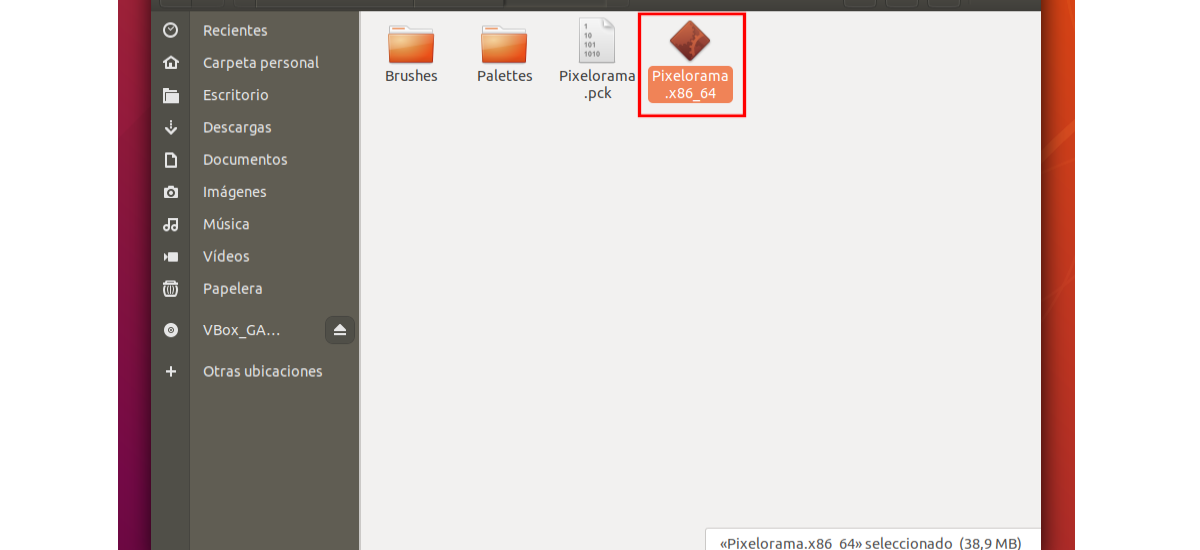
ಇದರ ನಂತರ, ನಾವು ಮಾತ್ರ ಹೊಂದಿದ್ದೇವೆ ಪ್ರೋಗ್ರಾಂ ಅನ್ನು ಪ್ರಾರಂಭಿಸಲು ಫೈಲ್ ಮೇಲೆ ಡಬಲ್ ಕ್ಲಿಕ್ ಮಾಡಿ.
ಸ್ನ್ಯಾಪ್ ಮೂಲಕ ಸ್ಥಾಪಿಸಿ
ಈ ಪ್ರೋಗ್ರಾಂ ಅನ್ನು ನಮ್ಮ ಸಿಸ್ಟಂನಲ್ಲಿ ಸ್ಥಾಪಿಸಲು, ನಾವು ಆಯ್ಕೆ ಮಾಡಬಹುದು ಅದರ ಅನುಗುಣವಾದ ಬಳಸಿ ಪಿಕ್ಸೆಲೋರಮಾವನ್ನು ಸ್ಥಾಪಿಸಿ ಸ್ನ್ಯಾಪ್ ಪ್ಯಾಕ್. ಇದಕ್ಕಾಗಿ ನಾವು ಟರ್ಮಿನಲ್ ಅನ್ನು ತೆರೆಯಬೇಕಾಗುತ್ತದೆ (Ctrl + Alt + T) ಮತ್ತು ಆಜ್ಞೆಯನ್ನು ಕಾರ್ಯಗತಗೊಳಿಸಿ:
sudo snap install pixelorama
ಅನುಸ್ಥಾಪನೆಯು ಮುಗಿದ ನಂತರ, ನಾವು ನಮ್ಮ ಕಂಪ್ಯೂಟರ್ನಲ್ಲಿ ಅದರ ಲಾಂಚರ್ ಅನ್ನು ಹುಡುಕುವ ಮೂಲಕ ಪ್ರೋಗ್ರಾಂ ಅನ್ನು ಚಲಾಯಿಸಬಹುದು.
ಆಜ್ಞೆಯನ್ನು ಟರ್ಮಿನಲ್ನಲ್ಲಿ ಟೈಪ್ ಮಾಡುವ ಮೂಲಕ ನಾವು ಅದನ್ನು ತೆರೆಯಬಹುದು:
pixelorama
ಪಡೆಯಲು ಈ ಕಾರ್ಯಕ್ರಮದ ಬಗ್ಗೆ ಹೆಚ್ಚಿನ ಮಾಹಿತಿ ನೀವು ಸಮಾಲೋಚಿಸಬಹುದು ಪ್ರಾಜೆಕ್ಟ್ ವೆಬ್ಸೈಟ್.
ರೆಟ್ರೊ ಪ್ಲಾಟ್ಫಾರ್ಮ್ಗಳು ಅಥವಾ ಪಿಸಿ ಆಗಿರಲಿ, ಆಟಗಳನ್ನು ಮಾಡಲು ಕಾರ್ಯಕ್ರಮಗಳಿಗೆ ಸ್ಪ್ರೈಟ್ಗಳನ್ನು ರಫ್ತು ಮಾಡಲು ಇದು ಅನುಮತಿಸುತ್ತದೆಯೇ? ಹಾಗೆ?
ಹಲೋ. ಸ್ಪ್ರೈಟ್ಗಳನ್ನು ರಫ್ತು ಮಾಡಲು ಪ್ರೋಗ್ರಾಂ ನಿಮಗೆ ಅನುಮತಿಸುತ್ತದೆ, ಆದರೆ ಆಟಗಳನ್ನು ಮಾಡಲು ಅವುಗಳನ್ನು ನೇರವಾಗಿ ಕಾರ್ಯಕ್ರಮಗಳಿಗೆ ರಫ್ತು ಮಾಡಲು ನಿಮಗೆ ಅನುಮತಿಸುತ್ತದೆಯೇ ಎಂದು ನನಗೆ ತಿಳಿದಿಲ್ಲ. ಅವರ ಪುಟವನ್ನು ಗಿಟ್ಹಬ್ ಅಥವಾ ಪ್ರಾಜೆಕ್ಟ್ ವೆಬ್ಸೈಟ್ನಲ್ಲಿ ಪರಿಶೀಲಿಸಿ, ನೀವು ಅದರ ಬಗ್ಗೆ ಮಾಹಿತಿಯನ್ನು ಅಲ್ಲಿ ಕಾಣಬಹುದು ಎಂದು ನಾನು ಭಾವಿಸುತ್ತೇನೆ. ಸಲು 2.
ಸಾಮಾನ್ಯವಾಗಿ, ನೀವು png ಚಿತ್ರವನ್ನು ರಫ್ತು ಮಾಡಿದರೆ, ನೀವು ಅದನ್ನು ನಿಮ್ಮ ಆಯ್ಕೆಯ ಎಂಜಿನ್ಗೆ ಆಮದು ಮಾಡಿಕೊಳ್ಳಬಹುದು. ಪಿಕ್ಸೆಲೋರಮಾ ಅನಿಮೇಷನ್ ಅನ್ನು ರಫ್ತು ಮಾಡಲು ನಿಮಗೆ ಅನುಮತಿಸುತ್ತದೆ, ಉದಾಹರಣೆಗೆ, ಪ್ರತ್ಯೇಕ ಪಿಎನ್ಜಿ ಚಿತ್ರಗಳಲ್ಲಿ, ಸ್ಪ್ರೈಟ್ಶೀಟ್ಗಳಲ್ಲಿ ಅಥವಾ ಜಿಫ್ನಲ್ಲಿ.